ساخت اکانت PSN | چگونه اکانت پلیاستیشن خود را بسازیم
سه راه برای ساخت اکانت PSN وجود دارد
ساخت اکانت PSN به شما اجازه میدهد تا به صورت آنلاین خرید کنید و بازیها، دموها، فیلمهای HD، سریالها و موزیکهای موردعلاقه خود را دانلود نمایید. بعد از ساخت اکانت PSN، شما میتوانید با استفاده از تلویزیون، دستگاههای صوتی تصویری و کنسول پلیاستیشن به اکانت خود وصل شوید. در این مطلب یاد میگیریم که چگونه اکانت پلیاستیشن بسازیم. با پیکسل آرتس همراه باشید.
سه راه برای ساخت اکانت PSN وجود دارد؛ ساخت اکانت با هر کدام از این روشها به شما اجازه میدهد تا هر کجا که خواستید و با استفاده از هر وسیلهای به آن وصل شوید. روش اول از همه آسانتر است و ساخت اکانت PSN با استفاده از کامپیوتر را آموزش میدهد، با این حال شما میتوانید با استفاده از پلتفرمهای پلیاستیشن ۴، پلیاستیشن ۳ و PSP نیز اکانت پلیاستیشن خود را بسازید.
ثبتنام PSN روی وبسایت یا پلیاستیشن به شما اجازه میدهد تا یک مستر اکانت بسازید که به اکانتهای کوچکتری متصل میشود. این مورد به خصوص اگر بچه داشته باشید مفید است و شما میتوانید با استفاده از این اکانتهای کوچکتر، محدودیتهایی که میخواهید را اعمال کنید؛ به عنوان مثال میتوانید زمان صرفشده روی اکانت را محدود کنید و یا از نمایش محتویاتی خاص برای فرزندتان جلوگیری نمایید.
![]()
نکته: به یاد داشته باشید بعد از ساخت آیدی آنلاین PSN، امکان تغییر آن در آینده وجود ندارد. این آیدی تا ابد به ایمیلی که برای ساخت اکانت PSN استفاده کردهاید لینک خواهد شد.
ساخت اکانت PSN روی کامپیوتر
- به صفحه ساخت اکانت جدید در سایت Sony Entertainment Network بروید.
- مشخصات شخصی خود مانند آدرس ایمیل، تاریخ تولد و محل زندگیتان را وارد کرده و یک رمز عبور انتخاب کنید.
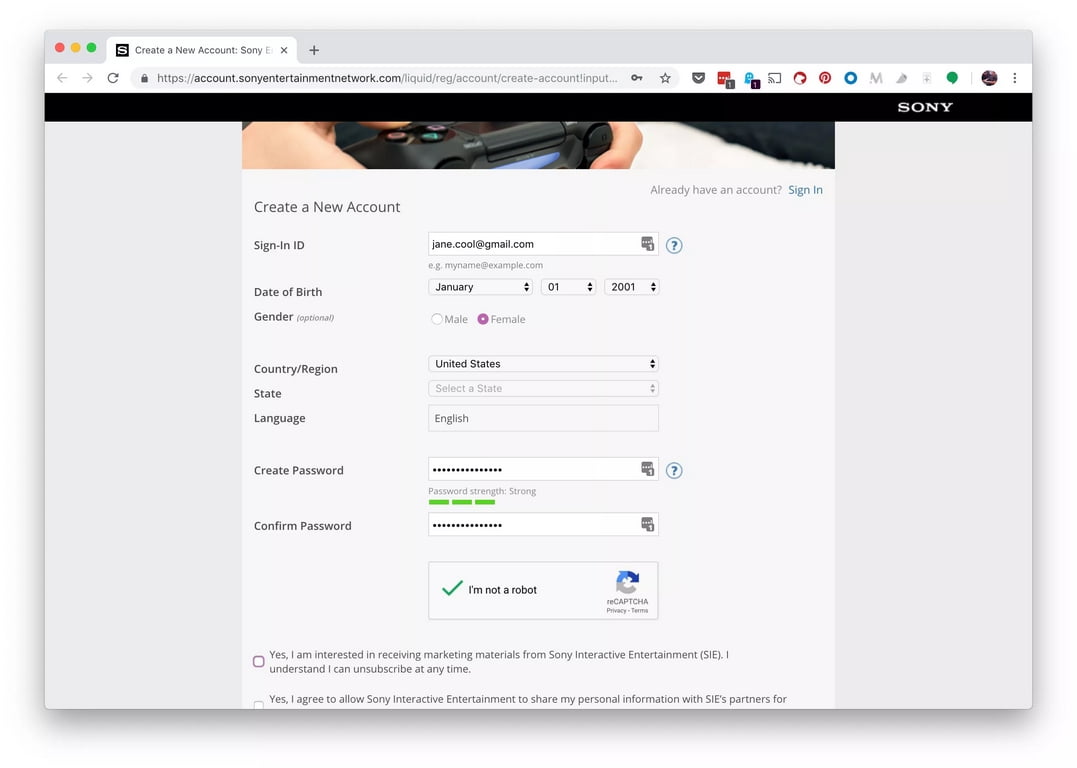
- در نهایت روی گزینه I Agree. Create My Account کلیک کنید.
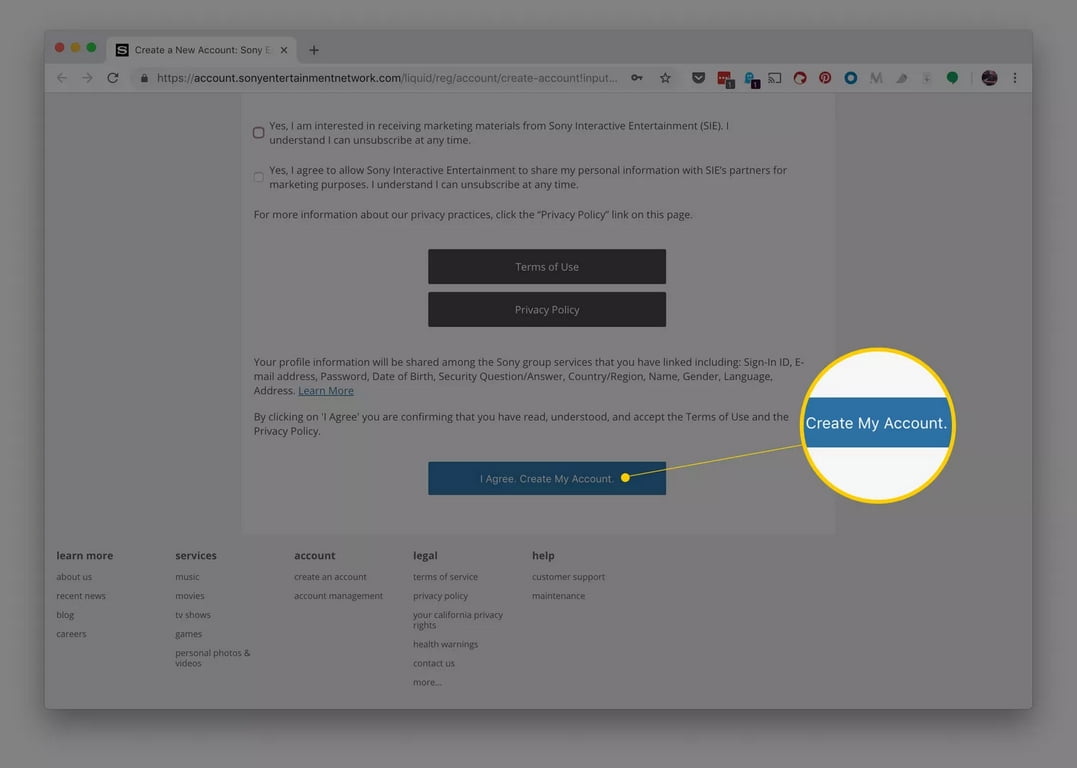
- بعد از کامل کردن مرحله ۳، ایمیلی از طرف سونی برای شما ارسال میشود. با استفاده از لینک موجود در این ایمیل، آدرس ایمیل خود را تائید کنید.
- دوباره به سایت Sony Entertainment Network برگردید و روی Continue کلیک کنید.
- در صفحه بعد، روی تصویر Update Account کلیک کنید.
- آیدی آنلاین خود را انتخاب کنید. هنگام تجربه بازیهای آنلاین، این آیدی به بقیه نشان داده میشود.
- روی Continue کلیک کنید.
- در نهایت با وارد کردن نام خود، سوالات امنیتی، محل زندگی، اطلاعات بانکی (اختیاری) و …، آپدیت اکانت پلیاستیشن خود را کامل کنید.
- بعد از کامل کردن جزئیات اکانت PSN خود، روی گزینه Finish کلیک کنید.
در صورتی که مراحل را به درستی دنبال کرده باشید، عبارت Your account is now ready to access PlayStation Network نمایش داده میشود.
ساخت اکانت PSN روی پلیاستیشن ۴
- با روشن کردن کنسول و فعال شدن کنترلر (دکمه PS را فشار دهید)، گزینه New User را روی صفحه انتخاب کنید.
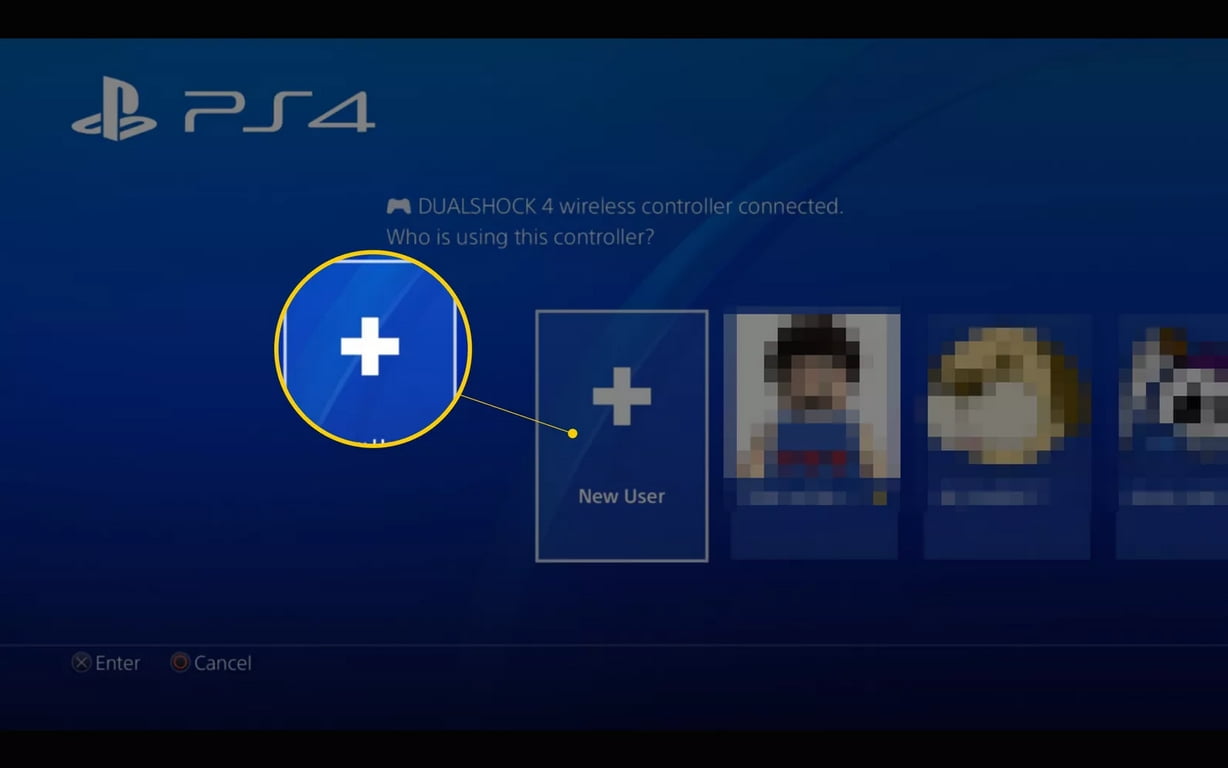
- گزینه Create a User را انتخاب کنید و سپس در صفحه بعدی user agreement را قبول کنید.
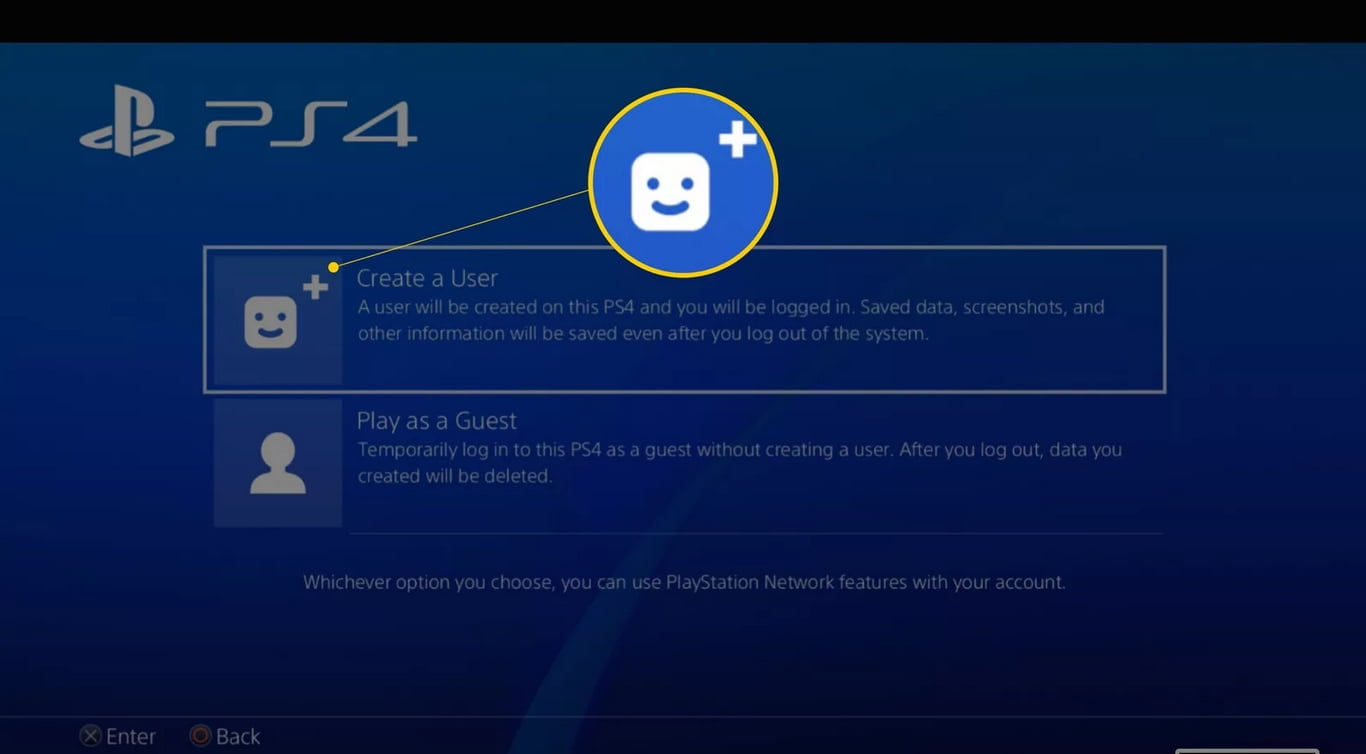
- در صفحه باز شده، گزینه Next را در پایین صفحه انتخاب کنید.
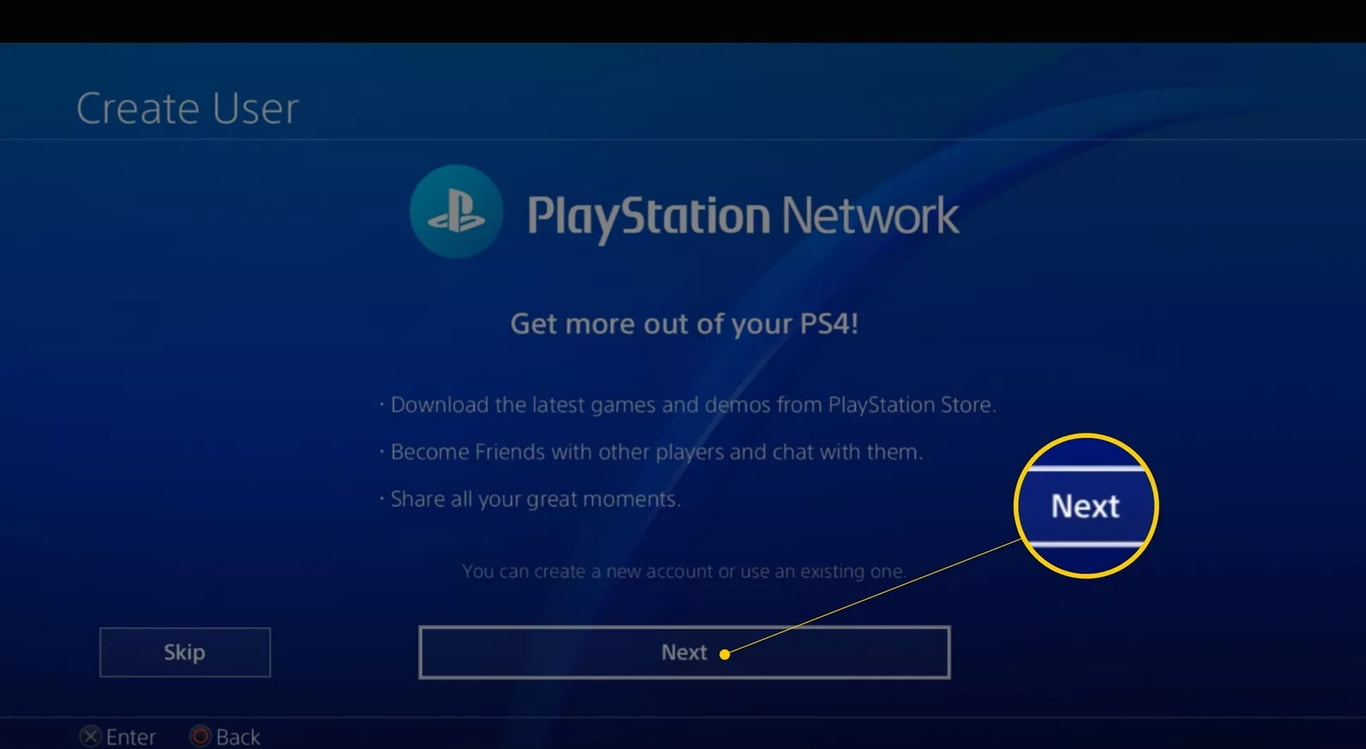
- گزینه New to PSN? Create an Account در پایین صفحه را انتخاب کنید.
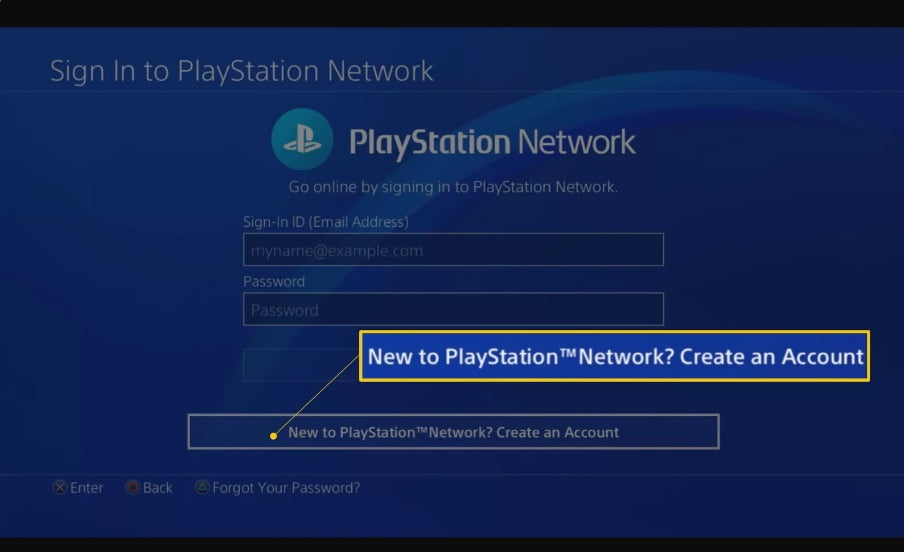
- گزینه Sign Up Now را انتخاب کنید.
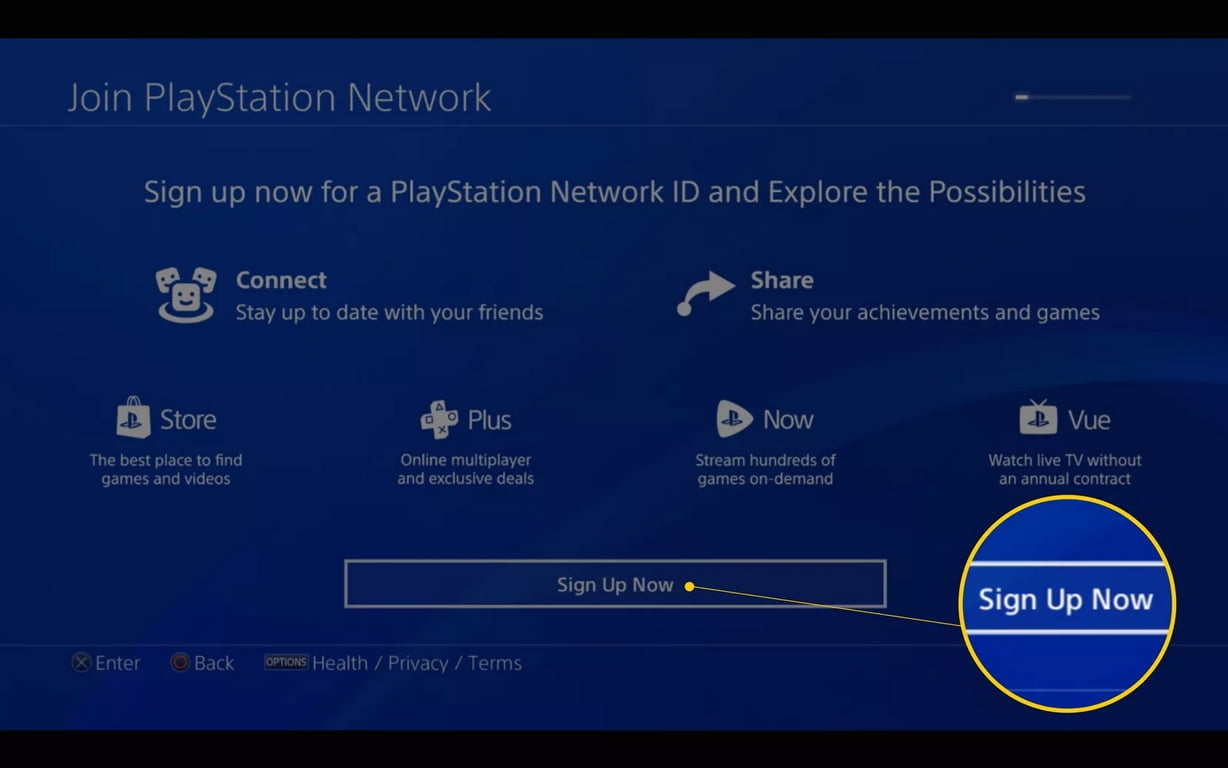
- آدرس ایمیل و پسورد موردنظرتان را وارد نمایید و سپس گزینه Next را انتخاب کنید.
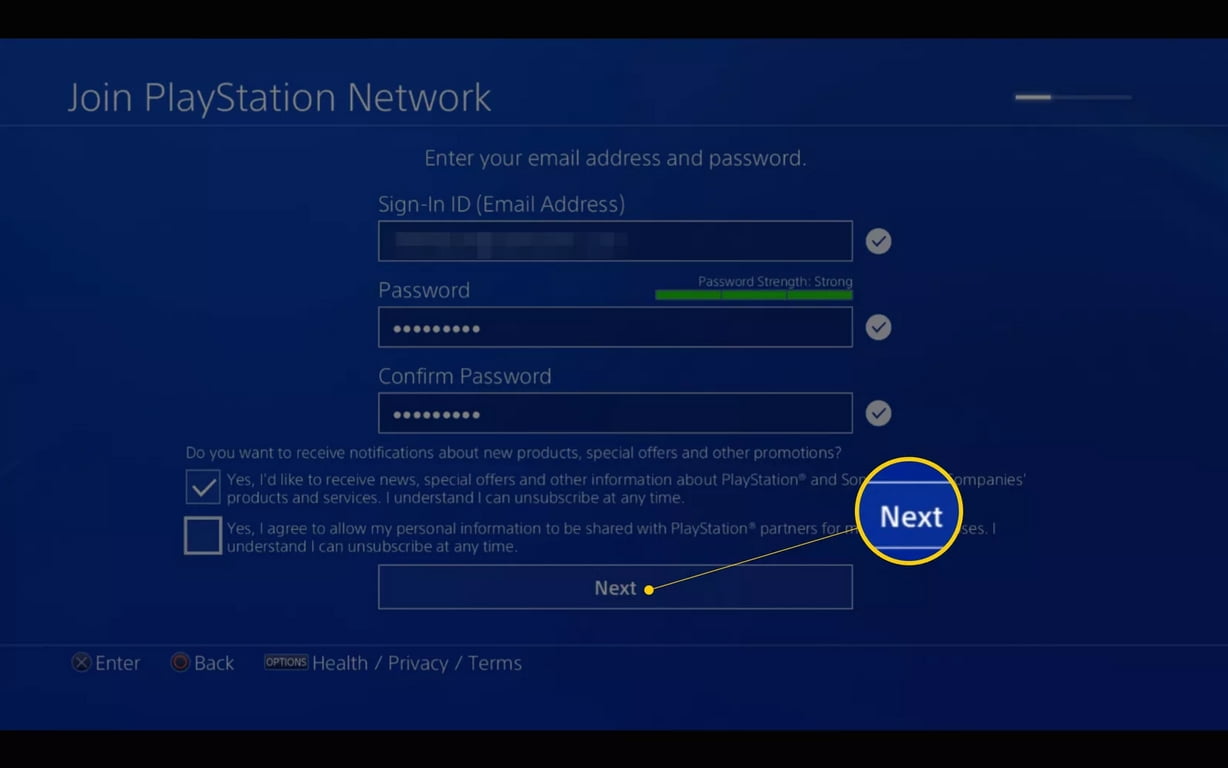
- در ادامه از شما خواسته میشود تا یک آواتار را برای اکانت خود انتخاب کنید. میتوانید در آینده و هر موقع که خواستید این آواتار را تغییر دهید.
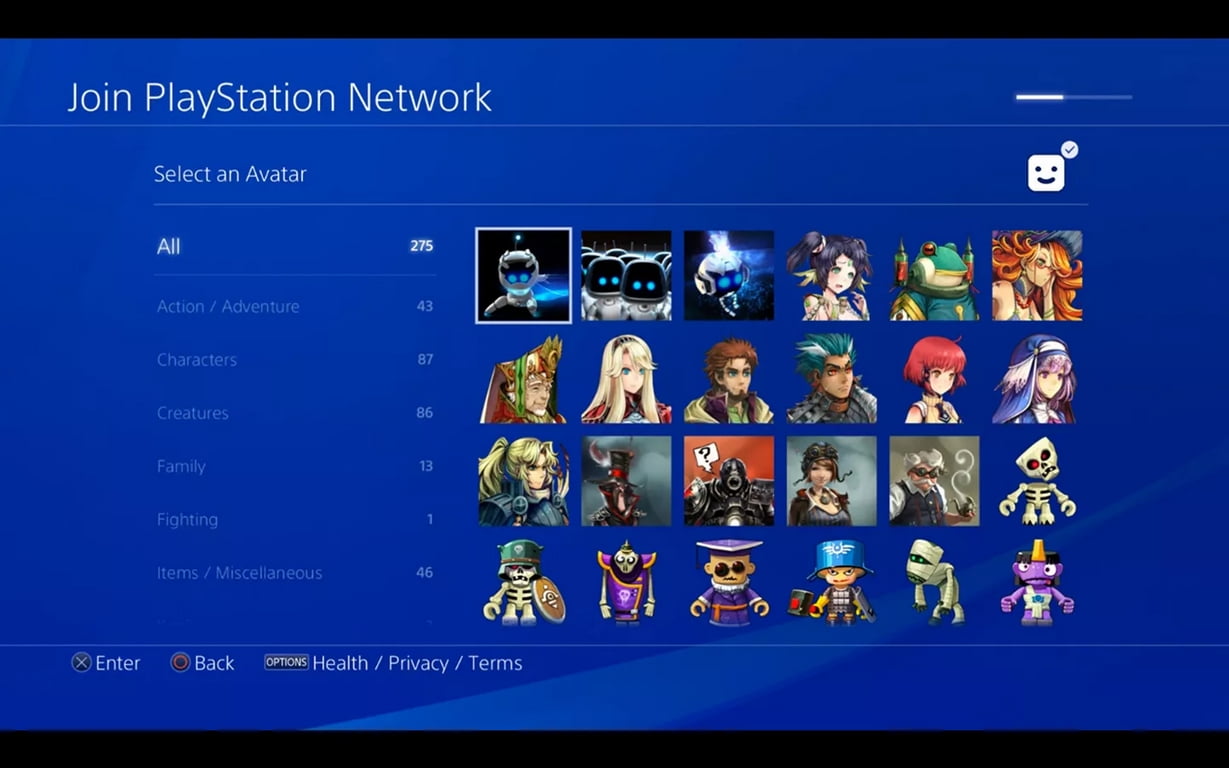
- در صفحه Create your PSN Profile، یوزرنیمی که میخواهید به دیگران نشان داده شود را وارد کنید. اسم خود را نیز باید وارد نمایید ولی به یاد داشته باشید که این اسم به صورت عمومی نشان داده خواهد شد.
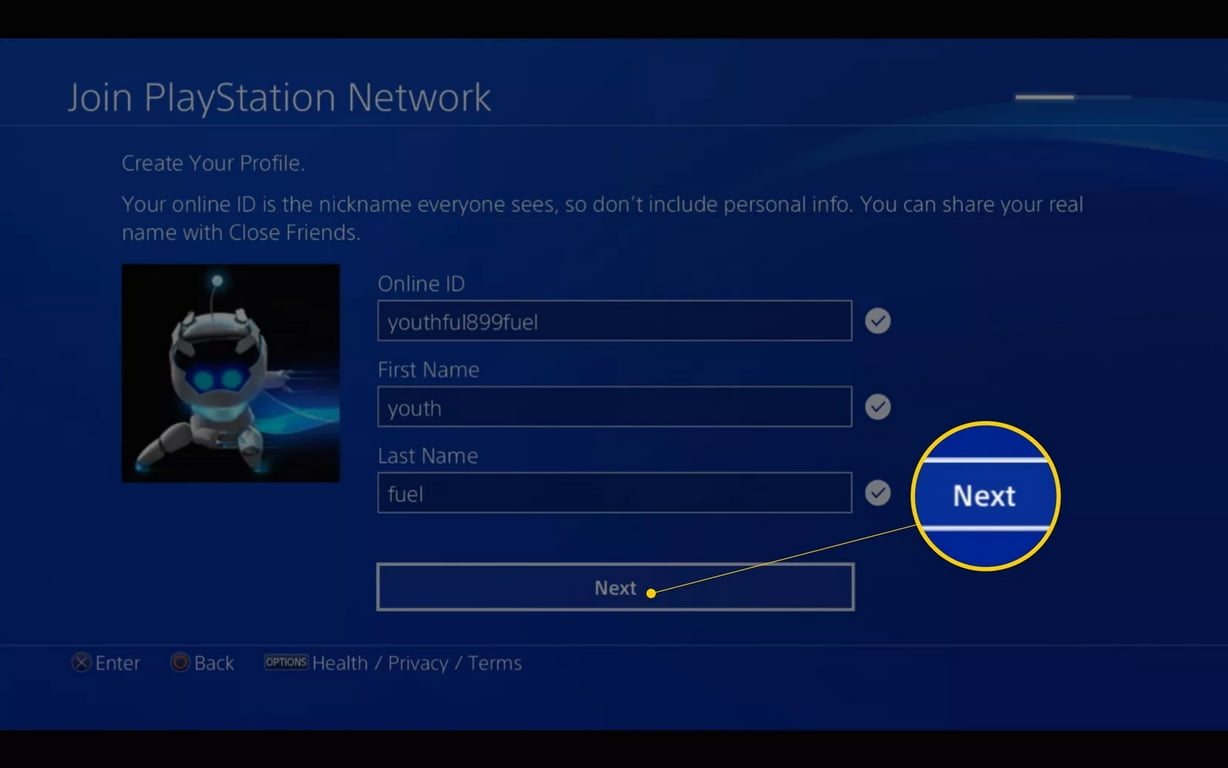
- صفحه بعدی این امکان را به شما میدهد تا تصویر پروفایل و نام خود را به صورت اتوماتیک و با استفاده از اطلاعات حساب فیسبوک کامل کنید. همچنین این امکان را خواهید داشت تا از نمایش نام کامل و تصویر خود در هنگام تجربه بازیهای آنلاین جلوگیری کنید.
- چند صفحه بعدی مربوط به تنظیمات شخصی میشود. شما میتوانید برای هر کدام از فعالیتهای خاص، گزینههای Friends Only ،Friends of Friends ،Anyone یا No One را انتخاب کنید.
- گزینه Accept در صفحه آخر را انتخاب نمایید.
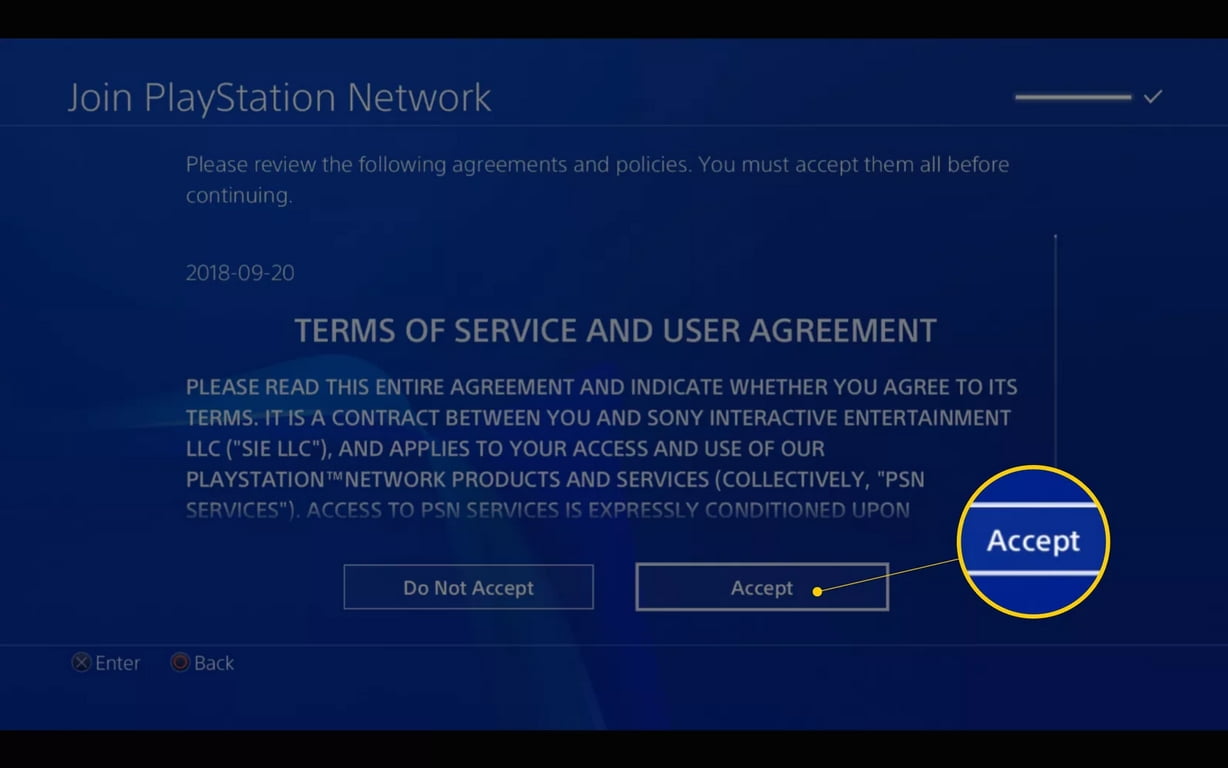
- اکانت PSN شما ساخته شد!
ساخت اکانت PSN روی پلیاستیشن ۳
- در صفحه منو، گزینه PlayStation Network را انتخاب کنید.
- ابتدا Sign Up، سپس Create a New Account (New Users) و در نهایت Continue را انتخاب کنید.
- کشور/منطقه محل زندگی، زبان و تاریخ تولد خود را وارد کنید و گزینه Continue را انتخاب نمایید.
- در صفحه باز شده، با terms of service and user agreement موافقت کرده و گزینه Accept را انتخاب کنید. این کار را باید دو بار انجام دهید.
- آدرس ایمیل و پسورد موردنظر خود برای اکانت PSN را وارد کنید و سپس گزینه Continue را انتخاب نمایید. در صورت تمایل میتوانید پسورد را ذخیره کنید تا هربار برای دسترسی به شبکه پلیاستیشن مجبور به وارد کردن آن نشوید.
- یک آیدی که به عنوان آیدی عمومی PSN شما مورد استفاده قرار میگیرد را انتخاب کنید.
- گزینه Continue را انتخاب نمایید.
- در صفحه بعدی باید نام و جنسیت خود را انتخاب کنید. بعد از وارد کردن این موارد، گزینه Continue را انتخاب کنید.
- اطلاعات محل زندگی خود را وارد کنید.
- گزینه Continue را انتخاب کنید.
- پلیاستیشن ۳ از شما سوال میکند که تمایل به دریافت اخبار، پیشنهادهای ویژه و سایر محتویات از سونی دارید یا خیر. همچنین میزان دسترسی اطلاعات شخصی شما با دوستانتان نیز سوال میشود. شما میتوانید بسته به تمایل خود، این گزینهها را فعال یا غیرفعال کنید.
- گزینه Continue را انتخاب کنید.
- در صفحه بعدی خلاصهای از اطلاعات وارد شده را مشاهده میکنید. از صحت آنها مطمئن شوید و در صورت نیاز به ویرایش از گزینه Edit استفاده کنید.
- با انتخاب گزینه Confirm، درستی اطلاعات را تائید کنید.
- ایمیلی از سونی دریافت خواهید کرد که حاوی لینک فعالسازی است. با استفاده از این لینک بایستی آدرس ایمیل خود را تائید کنید.
- بعد از کلیک روی لینک، گزینه OK را روی پلیاستیشن خود انتخاب کنید.
- گزینه Proceed to PlayStation Store را انتخاب کنید تا به صفحه اصلی بازگردید و سپس به اکانت جدید PSN خود لاگین کنید.
ساخت اکانت PSN روی PS Vita یا PS Tv
- در صفحه اصلی، آیکون Settings را انتخاب کنید.
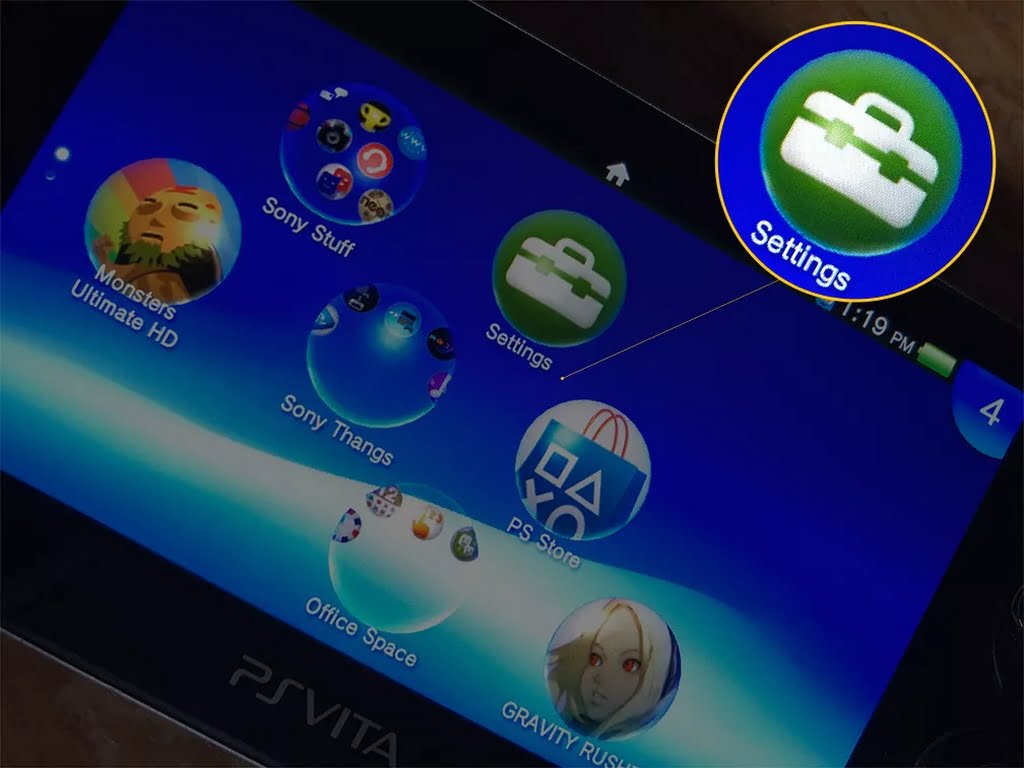
- گزینه Start را انتخاب کنید.
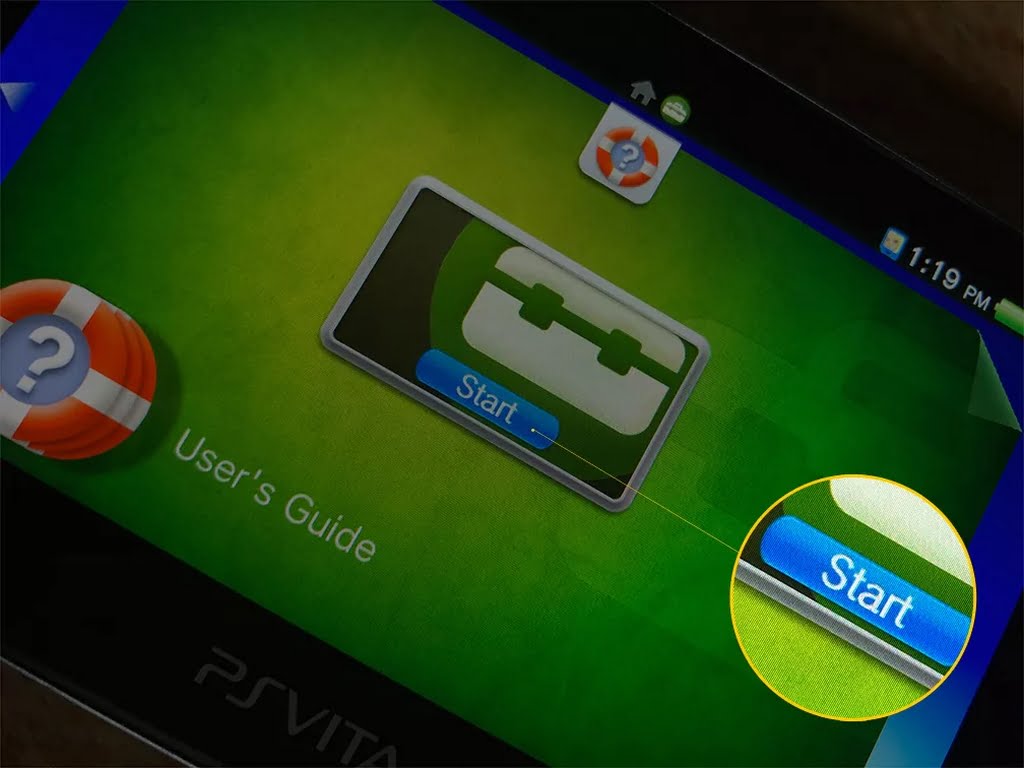
- گزینه PlayStation Network را انتخاب کنید.
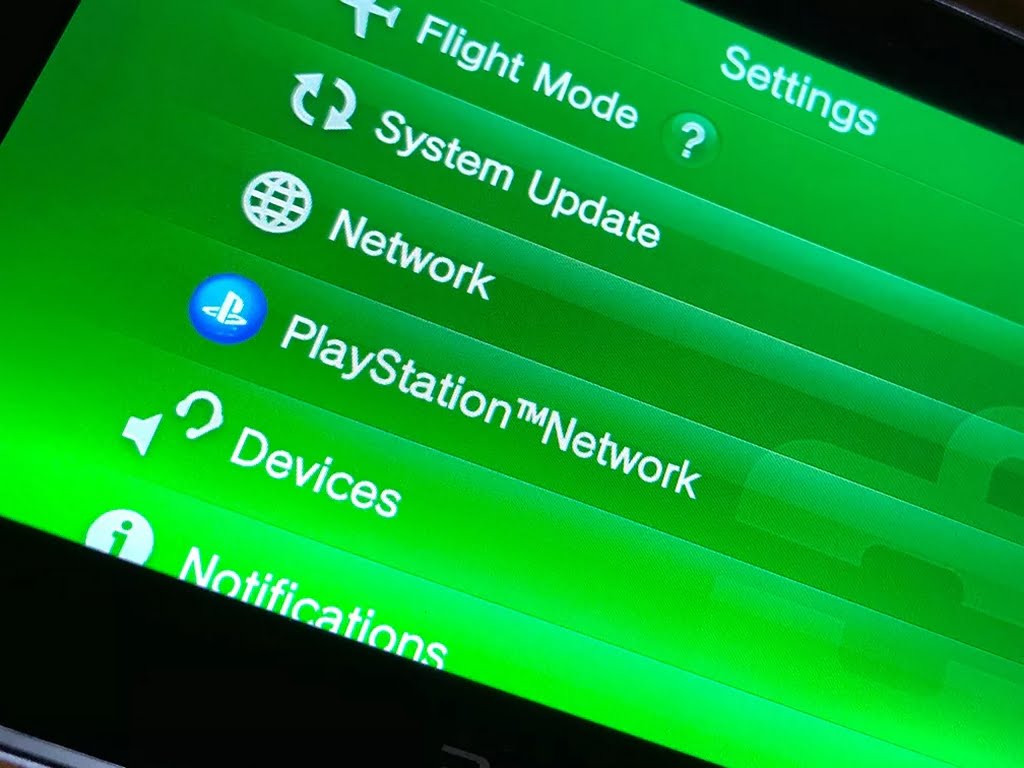
- گزینه Sign Up را انتخاب کنید و طبق دستورالعمل پیش بروید.